Como remover e não permitir a criação de arquivos thumbs.db
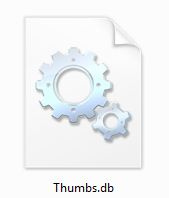 Muitos de vocês já foram fazer um ZIP ou copiar alguns arquivos e junto deles sempre tem um arquivo “oculto” chamado thumbs.db. Esse arquivinho é bem chato pois muitas vezes não pode ser removido pois está sendo usado pelo Windows.
Muitos de vocês já foram fazer um ZIP ou copiar alguns arquivos e junto deles sempre tem um arquivo “oculto” chamado thumbs.db. Esse arquivinho é bem chato pois muitas vezes não pode ser removido pois está sendo usado pelo Windows.
Porque isso acontece? Simples. Toda vez que você visualiza imagens no windows em modo miniatura, o windows gera automaticamente esse arquivo para criar um “cache” das imagens e carregar a exibição mais rapidamente na próxima vez que você acessar o mesmo diretório. Bom, se você assim como eu não suporta mais a criação desses arquivos temporários, aí vai a dica do meu amigo Carcaça para poder desabilitar a criação deles.
São 3 passos bem simples:
- Clique em iniciar > executar, escreva gpedit.msc e clique em OK (isso abrirá o Editor de diretivas do windows);
- Agora vá em Configuração do usuário > Modelos Administrativos > Componentes do Windows > Windows Explorer e dê um duplo clique em Desativar o armazenamento em cache das miniaturas em thumbs.db ocultos;
- Na janela que irá abrir, marque a opção Habilitado e cliquem em OK.
Pronto, a partir de agora, esses arquivos thumbs.db indesejados não serão mais criados automaticamente.




Muito bom, porque cache ocupa espaço!!
Cache funciona como se o arquivo ainda estivesse em funcionamento. E isso deixa o PC muito lento para fazer qualquer tipo de serviço (ex: usar photoshop ou corel e outros programas), talvez você esteja jogando um jogo pesado (e ainda online) e o problema pode ser que vc tenha muitos arquivos de cache (thumbs), é só exclui-los.
É comum ouvir pessoas dizerem: “mas meu computador eu usava isso e não travava” e a resposta muitas vezes dizem: “é porque está velho, você tem que comprar outro”.
#SouContraFormatarPC
Quando você formata seu PC, ele fica rápido não só porque exclui programas, mas também os arquivos em cache!
Olá,
Obrigado pelo comentário. Concordo com você. Formatar a máquina somente em último caso. Dá pra manter ela limpa e rápida se fizer limpezas periódicas sim.
Abs,
Maicol
no meu não apareceu e windows 8
meu email e divino.cardoso.oliveira@gmail.com
Olá Divio,
Tente seguir os passos que o Valdo mencionou: Explorer, Ferramentas, Opções de Pasta, guia Modo de Exibição, e selecione a opção Não armazenar miniaturas em cache.
Abs,
Maicol
Para quem não tem gpedit.
Explorer, Ferramentas, Opções de Pasta, guia Modo de Exibição, e selecione a opção Não armazenar miniaturas em cache.
Espero ter ajudado.
Sem dúvida ajudou Valdo, obrigado pelo comentário!
Abs,
Maicol
No Windows home não aparece o gpedit.msc
Olá Alexandre,
Realmente nessa versão acho que não é possível editar certos atributos e ele não está disponível mesmo.
Abs,
Maicol
Maicol, boa tarde,
Muito Obrigado pela dica. Deus o abenoe. Boa semana
Celso
Obrigado pelo comentário Tadeu!
Abs e bom fim de semana.
Maicol
Ajuda. conseguir desabilitar mas ainda cada pasta aparece ou criar icone deskop e normal. Favor responda para imal jbexciter@yahoo.com.br agradeço
Olá Joao,
Você conseguiu fazer os passos que mencionei? A ideia é não aparecer mais os arquivos, mas você precisa apagar os que já haviam sido criados anteriormente.
Abs,
Maicol
O meu também não localizou… o meu é vista.
Olá Daniela e Jessia,
Quando vocês fazem o passo número 1, qual erro dá?
Abs,
Maicol
Ola meu windows nao localiza esse gpedit.msc vc tem noçao do que possa ser???
Tem algum o utro jeito de localizar easa pasta para eliminat os thumbs?
Olá Jessica,
Estranho o Windows não localizar. O seu windows é o 7? ou o 10?
Abs,
Maicol
Otima dica!!!! funcionou perfeitamente. Abraço
Obrigado pelo comentário Gladstone.
Abs,
Maicol
Muito boa dica!
Consegui desativar e excluir o Thumbs.db
Obrigado.
Olá Leandro, obrigado pelo se comentário.
Abs,
Maicol